Comment définir le facteur d'échelle CAO
Comment définir le facteur d'échelle CAO : sélectionnez d'abord l'onglet [Annotation] dans la barre d'outils, puis déroulez pour sélectionner [Gérer le style de dimension], puis sélectionnez la commande [Modifier] et sélectionnez [Unité principale] ; dans la boîte d'animation ; Enfin, définissez le [Facteur d'échelle] et cliquez sur la commande [OK].

L'environnement d'exploitation de cet article : système Windows 7, version autocad2020, ordinateur Dell G3.
Comment définir le facteur d'échelle CAO :
1 Dans la barre d'outils CAO, nous sélectionnons l'onglet [Annotation],
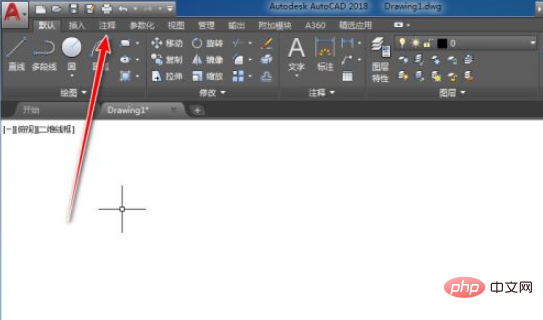 <.>
<.>
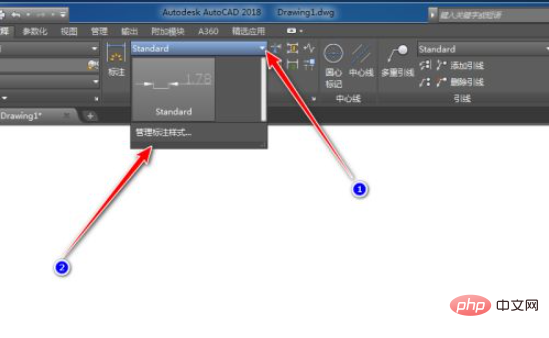
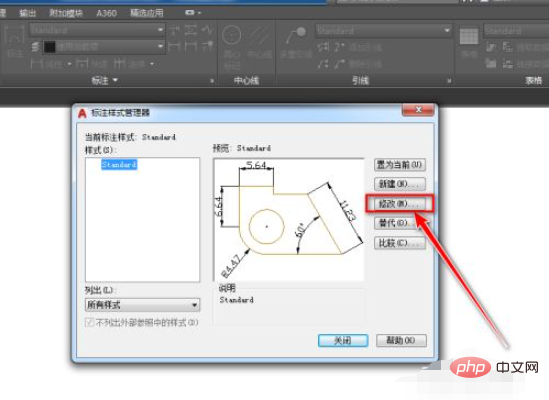
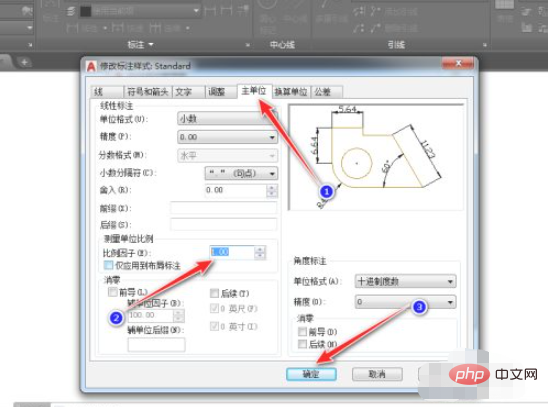
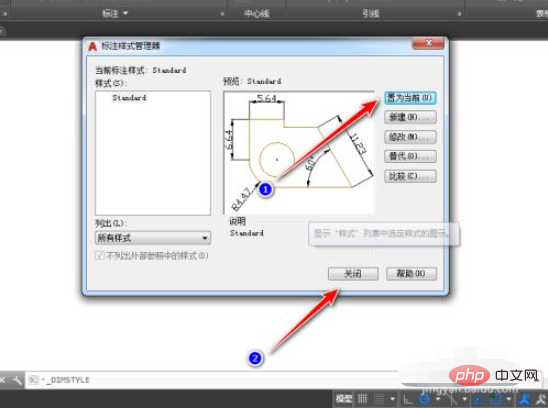
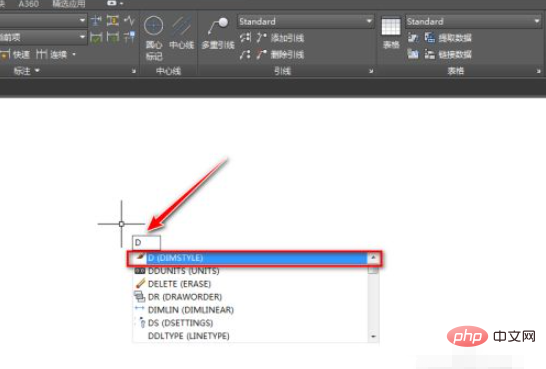
Recommandations vidéo associées : Programmation PHP de l'entrée à la maîtrise
Ce qui précède est le contenu détaillé de. pour plus d'informations, suivez d'autres articles connexes sur le site Web de PHP en chinois!

Outils d'IA chauds

Undresser.AI Undress
Application basée sur l'IA pour créer des photos de nu réalistes

AI Clothes Remover
Outil d'IA en ligne pour supprimer les vêtements des photos.

Undress AI Tool
Images de déshabillage gratuites

Clothoff.io
Dissolvant de vêtements AI

AI Hentai Generator
Générez AI Hentai gratuitement.

Article chaud

Outils chauds

Bloc-notes++7.3.1
Éditeur de code facile à utiliser et gratuit

SublimeText3 version chinoise
Version chinoise, très simple à utiliser

Envoyer Studio 13.0.1
Puissant environnement de développement intégré PHP

Dreamweaver CS6
Outils de développement Web visuel

SublimeText3 version Mac
Logiciel d'édition de code au niveau de Dieu (SublimeText3)

Sujets chauds
 numéro de série cad2012 et code d'activation de la clé
Jun 25, 2023 pm 04:29 PM
numéro de série cad2012 et code d'activation de la clé
Jun 25, 2023 pm 04:29 PM
code d'activation cad2012 : 1. 400-45454545 clé : 651D1 ; 2. 359-23589418 clé : 001D1 ; 3. 356-72378422 clé : 001D1 ; 96969 Clé de mot de passe : 001D1 ; 6, 667-98989898 Clé : 001D1.
 Pourquoi la CAO ne peut-elle pas être copiée dans le presse-papiers ?
Sep 11, 2023 pm 03:32 PM
Pourquoi la CAO ne peut-elle pas être copiée dans le presse-papiers ?
Sep 11, 2023 pm 03:32 PM
Les raisons pour lesquelles la CAO ne peut pas être copiée dans le presse-papiers peuvent être des problèmes logiciels, des restrictions d'autorisation, la complexité des graphiques, des problèmes de presse-papiers et une mauvaise utilisation de l'utilisateur. Introduction détaillée : 1. Problèmes logiciels, redémarrez le logiciel de CAO ou mettez à niveau vers la dernière version ; 2. Restrictions d'autorisation, vous pouvez contacter l'administrateur système ou l'administrateur réseau pour obtenir des autorisations plus élevées ; supprimez les objets ou les calques inutiles ou divisez les graphiques en plusieurs parties plus petites pour les copier ; 4. Problème de presse-papiers, essayez de vider le presse-papiers, etc.
 Pourquoi la couche CAO est-elle déverrouillée mais ne peut pas être sélectionnée ?
Sep 12, 2023 pm 03:41 PM
Pourquoi la couche CAO est-elle déverrouillée mais ne peut pas être sélectionnée ?
Sep 12, 2023 pm 03:41 PM
Le calque CAO n'est pas verrouillé mais les objets qu'il contient ne peuvent pas être sélectionnés, ce qui peut être dû à la visibilité, aux paramètres de propriétés, à l'ordre ou à des problèmes logiciels du calque. Introduction détaillée : 1. Visibilité du calque, assurez-vous que la visibilité du calque est définie sur "visible" ; 2. Paramètres de propriété, vérifiez les paramètres de propriété du calque et assurez-vous qu'ils correspondent à l'environnement de dessin actuel. 3. Séquence, ajustez l'ordre des calques ; assurez-vous que l'objet à sélectionner est au-dessus des autres objets ; 4. Problèmes logiciels, redémarrez le logiciel de CAO ou mettez à jour vers la dernière version.
 Comment résoudre le problème de l'absence de la zone fonctionnelle supérieure de CAO
Dec 08, 2023 pm 05:15 PM
Comment résoudre le problème de l'absence de la zone fonctionnelle supérieure de CAO
Dec 08, 2023 pm 05:15 PM
Solutions à la disparition de la zone fonctionnelle supérieure de CAD : 1. Opération de touche de raccourci ; 2. Opération de la barre de menus ; 3. Opération de menu par clic droit 4. Réinitialiser l'interface CAO 5. Ajuster le mode d'affichage de la fonctionnalité ; zone ; 6. Ajustez la disposition de l'interface CAO ; 7. Utilisez les combinaisons de touches de raccourci ; 8. Personnalisez les touches de raccourci ; 9. Mettez à jour ou réinstallez le logiciel CAO. Introduction détaillée : 1. Fonctionnement de la touche de raccourci. Dans l'interface CAO, si la zone fonctionnelle disparaît, vous pouvez la réafficher en utilisant la touche de raccourci ; 2. Fonctionnement de la barre de menus. Dans l'interface CAO, ouvrez la barre de menus et recherchez "Outils". " option, etc. attendez.
 Que se passe-t-il avec l'erreur fatale d'interruption d'erreur CAO
Jul 05, 2023 pm 03:02 PM
Que se passe-t-il avec l'erreur fatale d'interruption d'erreur CAO
Jul 05, 2023 pm 03:02 PM
Causes de l'erreur fatale d'interruption d'erreur : 1. La version du logiciel est incompatible. La solution consiste à mettre à niveau vers la dernière version ou à contacter le fournisseur pour obtenir une solution ; 2. Mémoire insuffisante. La solution consiste à augmenter la capacité de mémoire de l'ordinateur ou à en fermer une autre. programmes occupant de la mémoire ; 3. Défaillance matérielle, la solution consiste à réparer ou à remplacer le matériel défectueux. 4. Dommages au fichier, la solution comprend l'utilisation de l'outil de réparation fourni par le logiciel de CAO, la restauration du fichier de sauvegarde ou la recréation du fichier. fichier ; 5. Opération illégale, la solution est de suivre des procédures d'exploitation correctes et d'éviter d'utiliser des outils et des fonctions incertains.
 commande de ligne de rupture cad
Aug 08, 2023 am 11:46 AM
commande de ligne de rupture cad
Aug 08, 2023 am 11:46 AM
La commande de ligne de rupture CAO fait référence à une commande utilisée dans les logiciels de conception assistée par ordinateur pour briser des segments de ligne ou des polylignes. Cette commande est très couramment utilisée dans les logiciels de CAO car les segments de ligne doivent souvent être modifiés et ajustés pendant le processus de conception. Les commandes permettent de diviser facilement un segment de ligne en plusieurs segments pour répondre aux besoins de conception.
 Que dois-je faire si une partie de la conversion CAO en PDF ne peut pas être affichée ?
Jun 30, 2023 am 09:43 AM
Que dois-je faire si une partie de la conversion CAO en PDF ne peut pas être affichée ?
Jun 30, 2023 am 09:43 AM
Solution au problème selon lequel une partie de la conversion CAO en PDF ne peut pas être affichée : 1. Réajustez les paramètres des calques dans CAO pour garantir que le contenu de tous les calques s'affiche correctement. 2. Utilisez un logiciel professionnel pour convertir le fichier CAO en ; garantir la clarté et l'exactitude du fichier de sortie, et la sortie par lots permet de gagner du temps et d'améliorer l'efficacité ; 3. Optimiser les fichiers CAO et supprimer les couches et les éléments inutiles pour réduire la taille et la complexité du fichier ; 4. Utiliser une visionneuse PDF prenant en charge la version PDF actuelle ; .
 Comment dessiner des graphiques tridimensionnels en CAO
Feb 27, 2024 pm 07:00 PM
Comment dessiner des graphiques tridimensionnels en CAO
Feb 27, 2024 pm 07:00 PM
Dans les logiciels de CAO, la fonction de dessin en trois dimensions permet aux concepteurs d'exprimer les concepts de conception de manière plus intuitive et de créer des graphiques en trois dimensions. Cependant, de nombreux utilisateurs ne comprennent peut-être pas encore comment utiliser la CAO pour dessiner des graphiques en trois dimensions. Cet article vous présentera donc en détail comment utiliser un logiciel de CAO pour dessiner des graphiques en trois dimensions afin de vous aider à maîtriser cette compétence clé. Si vous souhaitez en savoir plus, continuez à lire cet article. Je pense que ce guide didacticiel vous sera utile. Étapes pour dessiner des graphiques tridimensionnels en CAO : 1. Ouvrez le logiciel CAD2023 et créez un document vierge. Créez une forme à 8 côtés. Comme indiqué ci-dessous : 2. Cliquez sur l'outil Zone dans le dessin. Ou entrez un espace après avoir entré la commande REGION. Comme indiqué ci-dessous : 3. Sélectionnez l'objet dans REGION.





